1、搜狗拼音输入法
现在的拼音输入非常智能 , 直接拼写“dui”或者“cuo”,还可以拼写“gou”或“cha”,一般第5个就是√或× 。
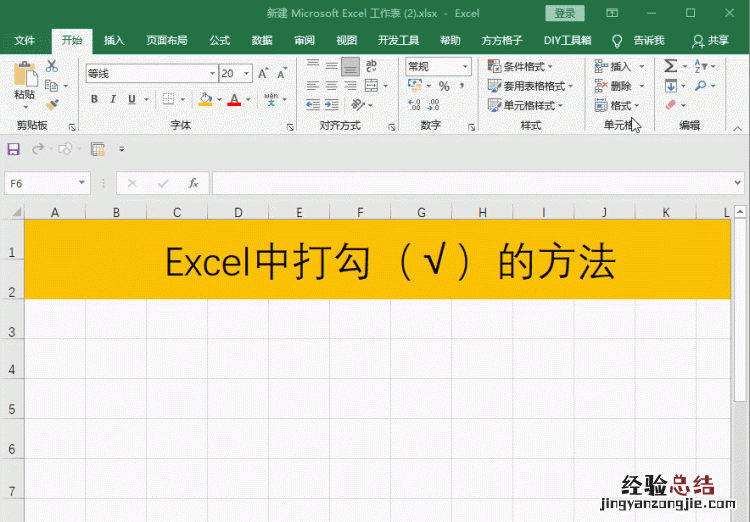
2、自定义单元格格式
选中单元格,按Ctrl+1打开格式对话框,选择【数字】→【自定义】,输入[=1]”√”;[=2]”×” , 符号输入是在英文状态下 。
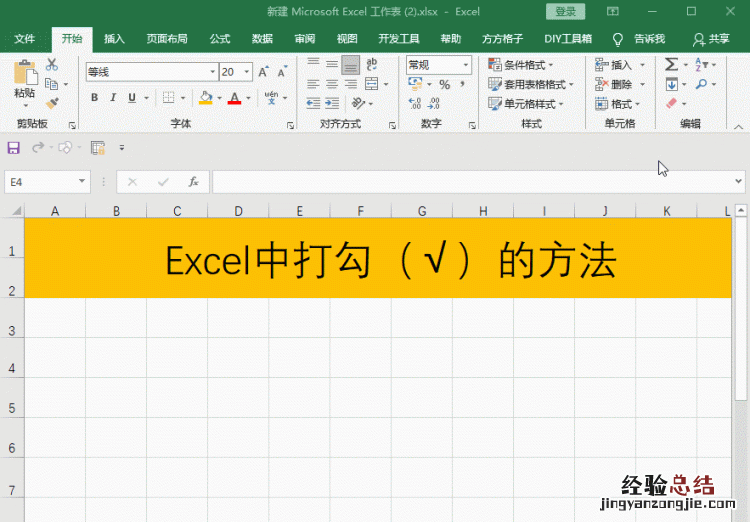
3、修改字体
在office中有一种字体叫“Wingdings 2” , 选中单元格将字体改为“Wingdings 2”,然后输入OP即可输入√和× 。
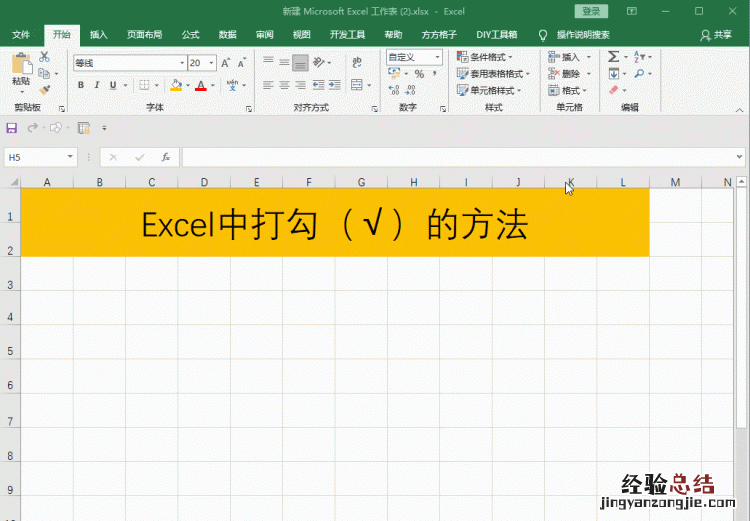
4、插入特殊符号
这是惯用法,只要遇到符号类的,基本上都会习惯性地去找特殊符号 。
点击【插入】→【符号】,选择字体为【Wingdings 2】,即可找到√和×,还可以插入带方框的√和× 。
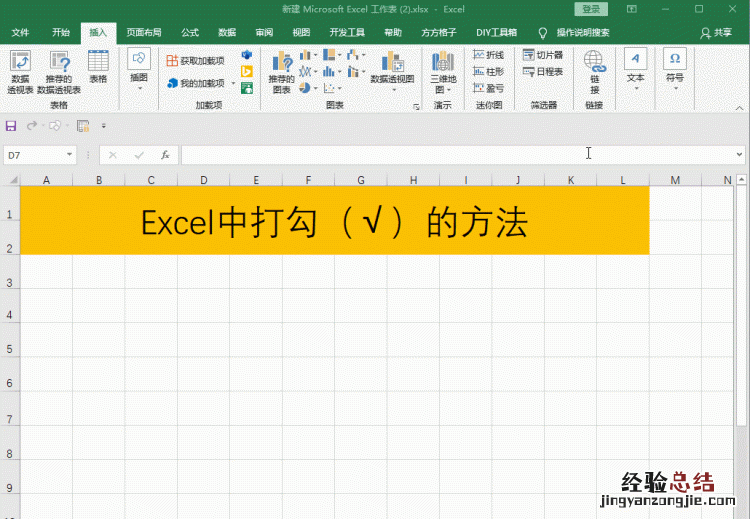
这里要注意下,选择字体的时候,不要选择Wingding字体,Wingding和Wingdings 2是两个字体哦 。
记住这4个方法,打√或打×太简单了!
方法一:字体格式调整法
在Excel的开始菜单栏中,找到字体下拉列表,按下滚轴 , 将下拉列表往下拖动,在W开头的字体中Windings2,选择该字体 。之后输入大写的字母P,自动显示为√
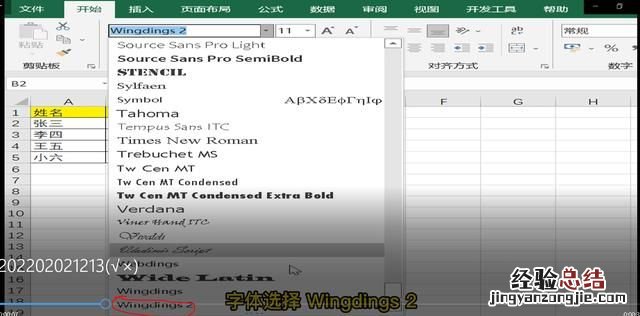

方法二:特殊字符插入法
点击【插入】->【符号】 , 【字体】选择Wingdings 2,点击“√”,再点击插入即可

方法三:搜狗拼音输入法
如果您的电脑已经安装了搜狗拼音输入法的话,输入拼音“dui” , 选择第5个选项即可
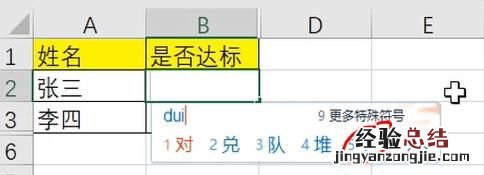
方法四:快捷键输入法
按下Alt再按小键盘上的数字41420也可快速输入√
(请注意笔记本电脑自带的键盘由于没有小键盘部分,故无法直接使用此快捷方式;若需使用,需接入外接键盘)

方法五:自定义格式
按下快捷键Ctrl+1调出【设置单元格格式】对话框 , 点击最下方的【自定义】,在“G/通用格式”前面输入[=1]”√”;之后,只需输入1 , 则自动显示为√

也可以观看下方视频,了解更直观的操作方式:
【怎样在excel表格里添加选项】
***/7059988204405031436?logTag=6ac3d4a667707b92db8f
图一是我简单的制作了一个表格,出勤表里就有打勾打叉的记录,我们要在表格里如何打勾打叉,接下来就进行操作 。
首先我们选中我们要打勾打叉的单元格,记住一定要选中单元格才有效,如果我们在没有选中的单元格输入数值是不可以的 。
我们选中单元格的时候 , 然后按住快捷键ctrl+1
,就会弹出一个对话框 , 也就是我们的图片三 。
在图片三里面选择数字自定义,因为有些弹出对话框有时不是和我的一样,因此选择对话框里的数字和自定义 。
然后我们在类型下方的长方形里输入这个数值,[=1]”√”;[=2]”×”,记住一定不能输错,要不然就没有效果了 。
1是代表打勾,2是代表打叉,我们填写完毕之后就按确定 。
我们确定之后,我们就回到单元格当中,在单元格格式里面输入1然后我们把鼠标移开,一的数值自动变成打勾,我们输入2的时候 , 同样的方法它就会变成打叉 。
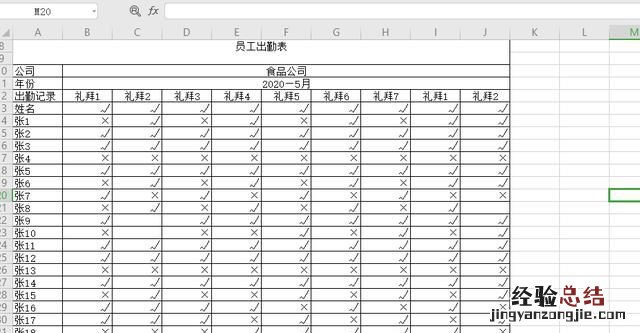
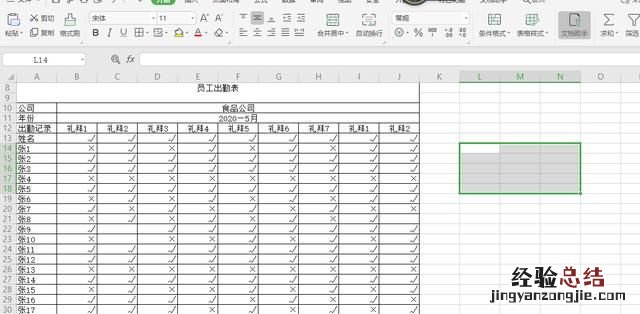
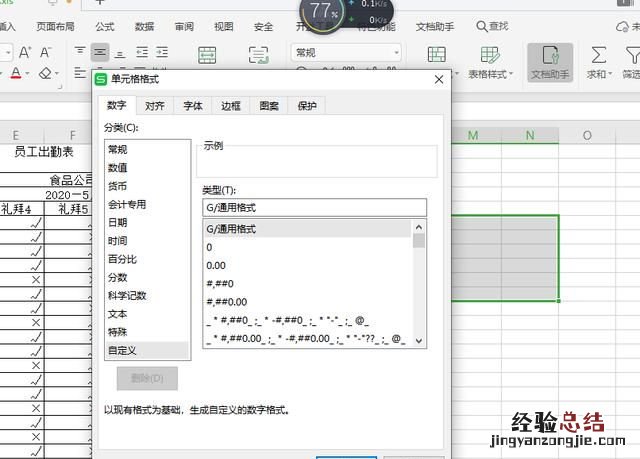

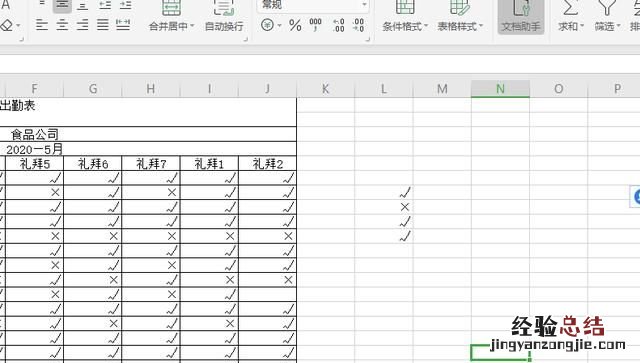
方法如下:
- 在需要输入√的单元格中点击鼠标左键,使其处于编辑状态 。
- 在单元格中输入下面的符号:=CHAR(252),然后按下回车键 。
- 单元格将显示一个√符号 , 表示已经输入成功 。
- 选中需要添加√符号的单元格 。
- 在Excel菜单栏中选择“开始”选项卡,点击“条件格式” 。
- 在下拉菜单中选择“新建规则”,然后选择“使用公式确定要设置格式的单元格” 。
- 在“公式”文本框中输入公式:=A1=”√”,然后点击“格式”按钮,选择您需要的单元格格式,例如填充颜色等 。
- 点击“确定”按钮,您会发现输入的单元格中,如果输入√,则会根据条件格式设置显示为您所选的格式 。










